Guía de conexión de Infor M3 para Jitterbit App Builder
Descripción general
Esta guía proporciona una descripción general del uso de App Builder para conectarse con Infor M3 (o M3). Infor M3 es un sistema ERP basado en la nube que ofrece numerosas APIs específicas para fabricación y distribución.
En concreto, revisaremos los componentes utilizados para actualizar periódicamente el token de acceso a M3. En este caso, el token de actualización debe actualizarse cada 2 horas para ejecutar las llamadas a la API de M3.
Requisitos del sistema
Es necesario instalar las siguientes DLL en el servidor de App Builder para establecer la conexión de Infor M3:
-
Actualizar DLL de token
-
Invocar DLL de transacción
Actualizar la configuración del token
Tabla de parámetros
Dentro de la propia aplicación App Builder, debe crear una tabla denominada Param (se requiere el nombre exacto) con las siguientes columnas definidas:
| Nombre | Tipo de datos |
|---|---|
| ID de parámetro | UUID |
| URL | NVarchar(2000) |
| RestTableId | UUID |
| Token de acceso | NVarchar(2000) |
| * NotificarCorreoElectrónico | NVarchar(255) |
| * isTokenRefreshed | Bit |
| * Ambiente | NVarchar(10) |
Tenga en cuenta que los nombres proporcionados deben ser exactos ya que la API los referencia por nombre.
Columnas opcionales que se pueden definir, pero que no son necesarias para la configuración.
Crear un evento de token de actualización
Este evento personalizado debe crearse en el objeto de negocio Param (Origen) llamado RefreshToken. Para aprovechar esta funcionalidad desde la aplicación App Builder, necesitará los archivos DLL necesarios en el ambiente, junto con los registros de plugin y ensamblado agregados a la base de datos de App Builder.
-
Vaya a Parámetro (Fuente)
-
Haga clic en Eventos
-
Haga clic en + Evento de regla
-
Asigna el Nombre como RefreshToken
-
Establezca Actualizar alcance en Fila
-
Haga clic en Guardar
-
En Acciones, haga clic en Registrar existente
-
Establezca Tipo en Complemento
-
Configure el Plugin en Actualizar token
-
Haga clic en Guardar
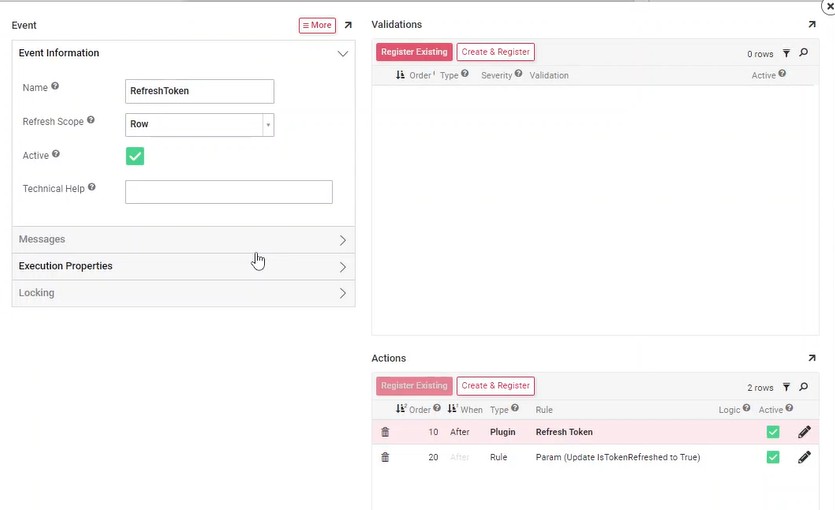
Crear un trabajo programado para actualizar el token
-
Navegue hasta el IDE del App Builder
-
Haga clic en Monitoreo en el menú Tiempo de ejecución
-
Haga clic en Horarios
-
Haga clic en + Programar y cree:
-
Nombre: Proporcione un nombre identificable. Ejemplo: Actualización del token de la API M3
-
Frecuencia: Ejecución periódica del cronograma
-
Aplicación: Nombre de la aplicación a la que se le asigna el trabajo
-
Se repite cada: 90 minutos
-
-
Haga clic en Guardar
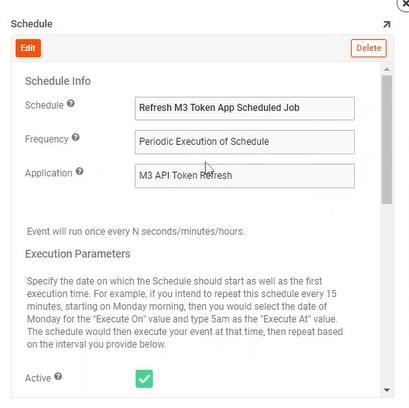
-
Confirme que el Evento asociado con el Horario tenga un solo Evento asignado.
Identificar las APIs de Infor M3 a utilizar
Este paso supone acceso con credenciales de administrador a Infor M3:
-
Inicie sesión y haga clic en Herramientas de administración
-
Haga clic en M3 Metadata Publisher
-
Haga clic en la pestaña Repositorio de API M3
-
Seleccione API de búsqueda
-
Localice la API deseada
-
Analice en profundidad el Nombre del programa de la API para identificar la estructura de transacción requerida y la convención de nomenclatura prevista para la aplicación App Builder. Ejemplo: PMS050MI
Cree tablas y columnas de App Builder para asignarlas a la API
Para usar cualquiera de las APIs de Infor M3, debe crear manualmente las tablas correspondientes en App Builder con los nombres esperados para tablas y columnas. La convención de nomenclatura que debe usarse para cualquier tabla es NombrePrograma_NombreTransacción. Por ejemplo: PMS100MI_Get
Todas las tablas deben contener columnas con nombres idénticos a los definidos en la API de Infor M3. Por ejemplo: FACI, NVarchar(3)
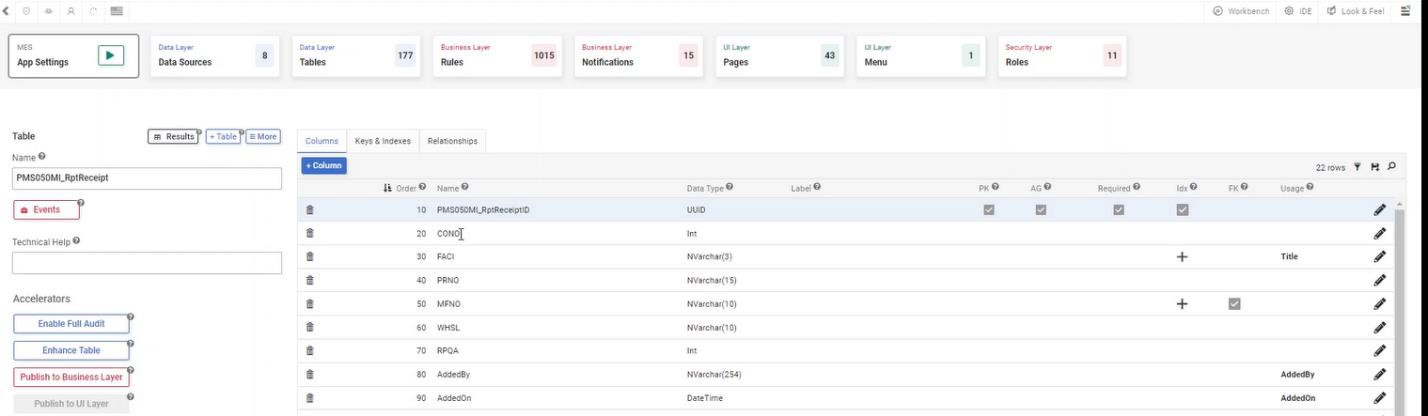
Agregar una acción de evento a la tabla de App Builder
Desde la tabla creada en App Builder para mapear a la API M3, necesitará agregar una Acción de Evento:
-
Haga clic en Eventos en la vista de tabla
-
Seleccione el evento Insertar
-
Haga clic en el ícono de edición lápiz
-
En Acciones, haga clic en Registrar existente
-
Establezca Tipo en Complemento
-
Configure el Plugin para Invocar transacción
-
Establezca el valor Cuándo en Antes
-
Haga clic en Guardar
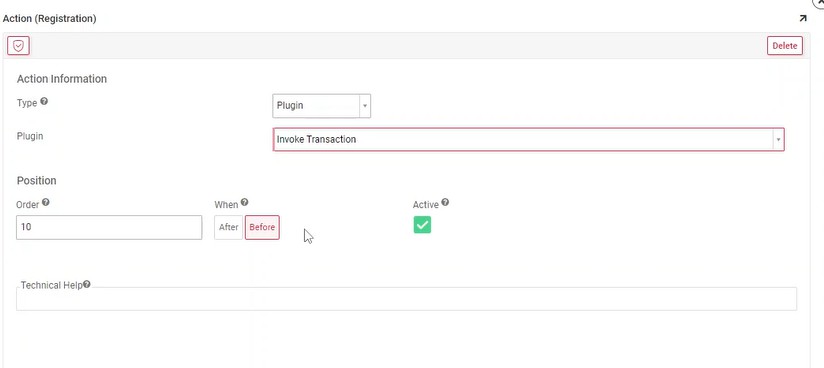
Crear una regla CRUD para insertar en la tabla
Una vez configurados los pasos anteriores, puede crear una regla CRUD para insertarla en las tablas de la aplicación App Builder. Los datos pueden fluir desde la aplicación App Builder a M3, y App Builder también puede recibir llamadas de vuelta si es necesario.
-
Vaya a Workbench > Reglas
-
Haga clic en + Regla
-
Asignar lo siguiente:
-
Nombre: Proporcione un nombre identificable. Ejemplo: PMS050MI_RptReceipt (Insertar desde MORoutePutaway)
-
Propósito: CRUD
-
Acción: Insertar
-
Capa de destino: Capa lógica
-
Objetivo: seleccione la tabla donde se insertarán los datos. Ejemplo: PMS050MI_RptReceipt
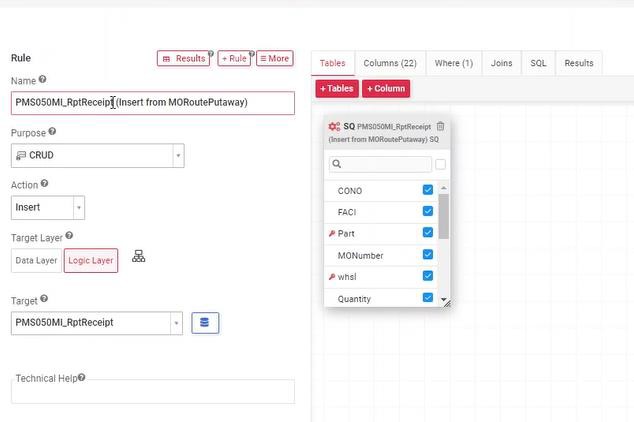
-
-
Haga clic en la pestaña Columnas para revisar la información.
- Objetivo debe establecerse en el nombre de la columna de la tabla de destino donde se insertarán los datos